

Sidify Music Converter para Spotify
La aplicación TikTok de formato corto para compartir videos se ha disparado en popularidad desde su lanzamiento en 2016, convirtiéndose gradualmente en la aplicación más popular del mundo y continuando su racha como la aplicación social más descargada del mundo. TikTok es ideal para que los usuarios creen, vean y compartan clips de 15 a 60 segundos en un teléfono inteligente. A diferencia de otras plataformas de redes sociales, la música es el ingrediente clave en la mayoría de los videos de TikTok, que juega un papel crucial en el éxito de TikTok.
Aunque hay un gran contenido en TikTok, el favorito de los fans es la música. Si eres nuevo en la aplicación y quieres empezar a crear tus propios vídeos, vas a necesitar saber cómo añadir tu propia música a TikTok y montar un vídeo. Este tutorial te mostrará cómo hacerlo.

TikTok solía ofrecer una función para cargar fácilmente cualquier música o sonido local en su plataforma. Pero recientemente, TikTok suspendió la función de subir su propio sonido o música al video, ya que TikTok tiene que asegurarse de que no se infrinjan los derechos de autor. Eso significa que no podemos agregar bandas sonoras locales al video de TikTok más que cargar un video o extraer audio de videos locales.¿Entonces, qué debemos hacer?
Si desea agregar canciones desde su plataforma Spotify a TikTok, puede descargar música de Spotify en formato MP3 y usar aplicaciones de terceros para agregarlas al video.
Sidify Music Converter es la mejor opción para aquellos que desean conseguir la música de Spotify. Permite descargar cualquier canción o playlist de Spotify con velocidad máxima mientras mantiene la calidad original del audio. Lo ayuda a descifrar y convertir la música de Spotify en formato MP3, AAC, WAV, FLAC, ALAC y AIFF. Además, mantiene las etiquetas ID3 y metadatos despúes de la conversión.
Preparación del equipo:
• Una computadora con macOS 11 o posterior o Windows 7,8,10,11
• Instaló la última versión de Spotify
• Sidify Music Converter para Spotify
• InShot Video Editor
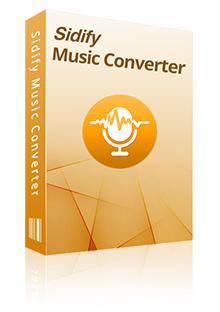
 Descargar la canción o playlist de Spotify a MP3 / AAC / WAV / FLAC / AIFF / ALAC,
Descargar la canción o playlist de Spotify a MP3 / AAC / WAV / FLAC / AIFF / ALAC, Perservar la 100% calidad de audio original de Spotify,
Perservar la 100% calidad de audio original de Spotify, Mantener etiquetas ID3 y metadatos en una biblioteca de música bien organizada,
Mantener etiquetas ID3 y metadatos en una biblioteca de música bien organizada, Velocidad de conversión rápida & Conversión por lotes & Interfaz de usuario limpia & Altamente compatible,
Velocidad de conversión rápida & Conversión por lotes & Interfaz de usuario limpia & Altamente compatible, 100% libre de virus y sin plug-ins.
100% libre de virus y sin plug-ins.Paso 1Iniciar Sidify Music Converter para Spotify.
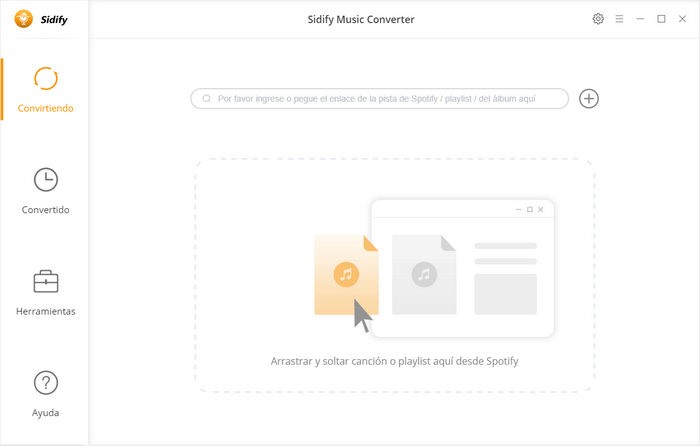
Paso 2Agregar canciones o playlist de Spotify a Sidify.
Haga clic en el botón "+" y luego arrastre y suelte cualquier archivo de música o lista de reproducción de Spotify a la ventana de adición de Sidify. Verifique la música que necesita convertir y luego presione "OK".
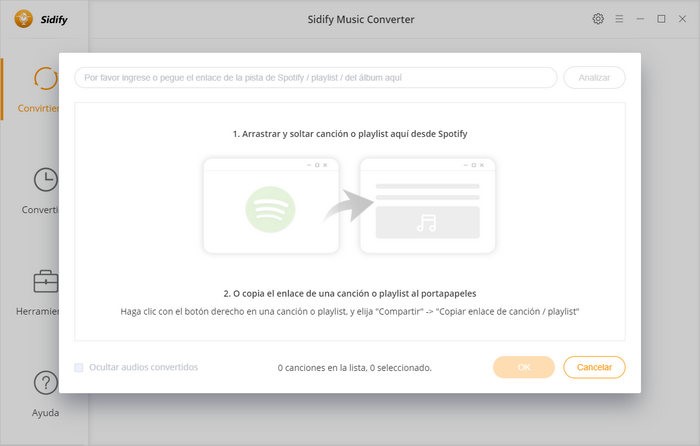
Paso 3Elejir MP3 como formato de salida
Haga clic en el botón "Configuración" para cambiar los parámetros básicos (incluido el modo de conversión, formato de salida, calidad de salida y frecuencia de muestreo, etc.). Aquí puede elegir formatos como MP3, AAC, FLAC, WAV, ALAC o AIFF, ajustar calidad de salida de hasta 320 kbps y elija la ruta de salida.

Paso 4Terminar la conversión.
Haga clic en el botón "Convertir" para iniciar la conversión. Después de la conversión, puede encontrar los audios convertidos haciendo clic en el botón de "Convertido".
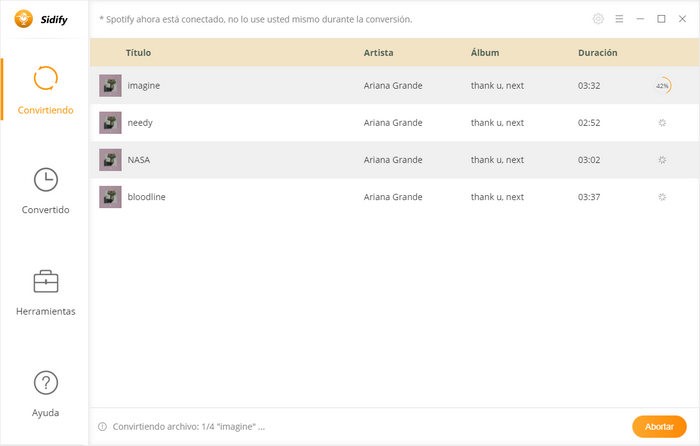
Paso 5Agregar música de Spotify convertida a TikTok
Ahora, tienes la música de Spotify en tu computadora local, pero no puedes importarla directamente a tu TikTok. Debido a que actualmente Tiktok no admite la adición de pistas locales, debe usar una aplicación de edición de video, como CapCut o InShot Video Editor. Aquí usamos InShot Video Editor como ejemplo:
Paso 1: Abra la aplicación Inshot en su dispositivo Android o iOS; Para usuarios de IOS, sincronice la música de Spotify convertida en su teléfono con iTunes de antemano.
Paso 2: toque "Video" para agregar un video TikTok o su video local.
Paso 3: Desplácese hacia el lado izquierdo y presione el botón "Música".
Paso 4: haga clic en "Pistas" para agregar música desde su teléfono, luego toque la marca de verificación.
Paso 5: Finalmente, toque el botón exportar en la parte superior derecha de la pantalla para guardar y exportar el video a su TikTok presionando "Compartir en TikTok".
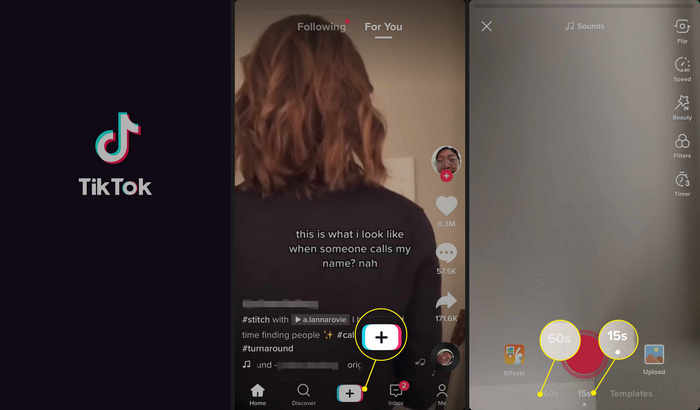
Sidify Music Converter es la aplicación más potente y fácil de usar que te permite descargar música de Spotify para agregarla a TikTok, Instagram Video e iMovie, en unos minutos. Y esta no es la única función para la que está diseñada la aplicación. También trae otras funciones útiles. Desde convertir audios locales en MP3 / M4A / FLAC / WAV / OGG / AIFF / ALAC hasta cargar música convertida de Spotify a OneDrive, exportar música de Spotify a iTunes / Music App o editar etiquetas ID3 para sus pistas. Con esta aplicación, puedes hacer muchas cosas más allá de tu imaginación, ¡pruébalo!
Nota: La versión de prueba de Sidify solo le permite convertir el primer minuto de cada audio como muestra. Si desea desbloquear el límite de tiempo, puede comprar el código de registro. ¡Pruébalo Gratis!

Con Apple Music Converter, puedes convertir audios de Apple Music en MP3, AAC, WAV, FLAC etc. La música convertida es de alta calidad. Puedes disfrutar de Apple Music sin ningún límite en cualquier terminal Con este software.
Más detalles >Spotify Music Converter
Amazon Music Converter
Apple Music Converter
Tidal Music Converter
Deezer Music Converter
YouTube Music Converter
Producto Recomendado
Quizás interesado
Más artículos